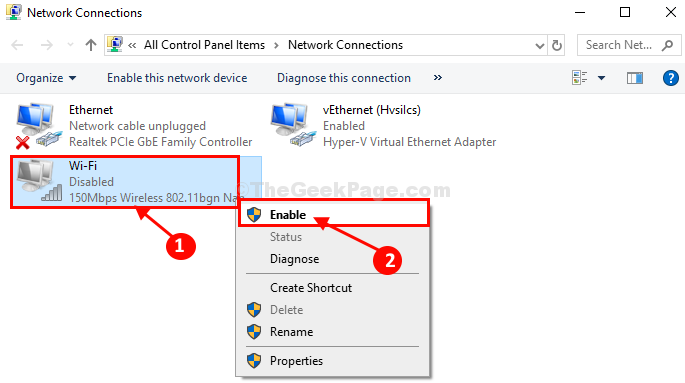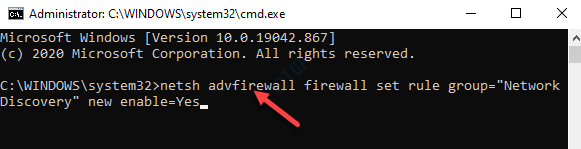Од стране Сацхин
У решавање проблема са мрежом корисник често долази Виндовс није могао аутоматски да открије подешавања проксија ове мреже грешка. Многи корисници су пријавили ову грешку и због ове грешке корисници не могу да користе Интернет на свом рачунару.
Највероватније се овај проблем догодио због неправилних мрежних подешавања на рачунару или било какве нежељене промене мрежних поставки. Не брините, ово је врло мала грешка и може се решити једноставним методама. Следите ове методе и нећете поново добити ту грешку на рачунару.
1. метод - онемогућите аутоматско откривање поставки
Онемогућавање проки сервера је најочигледнија ствар да бисте се решили ове грешке. За нормално коришћење Интернета, проки сервер није потребан и још увек можете нормално да га користите након што онемогућите проки сервер. Пратите овај метод да бисте онемогућили прокси сервер.
Корак 1 - Отворите оквир за покретање притиском на Виндовс и Р. заједно. Тип инетцпл.цпл у пољу за текст, а затим кликните на дугме У реду.

Корак 2 - Пребаците се на Везе картицу и кликните на ЛАН поставке.
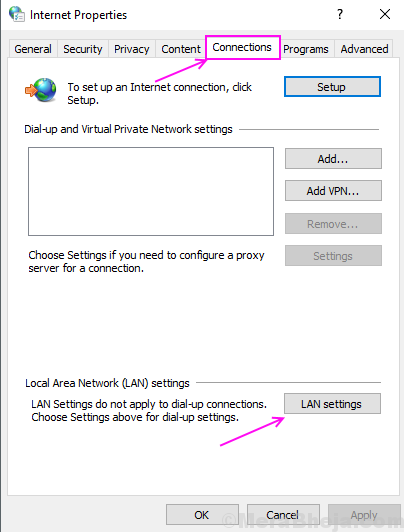
Корак 3 - Поништите ознаку на опцији Користи прокси сервер за ЛАН мрежу и потврдите аутоматско откривање поставки. Кликните Ок.
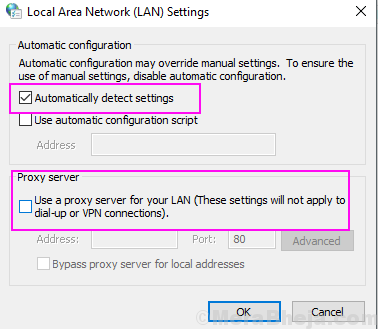
Поново покрените алатку за решавање проблема са мрежом и проверите да ли је грешка нестала или није.
2. метод - Ресетовање ТЦП / ИП
Ово ће ресетовати мрежне поставке и поново успоставити везу као нову. Дакле, грешка ће нестати са ресетовањем ТЦП / ИП-а.
Корак 1 - Притисните Виндовс тастер и потражите командну линију, кликните десним тастером миша на први резултат и изаберите Рун ас Администратор
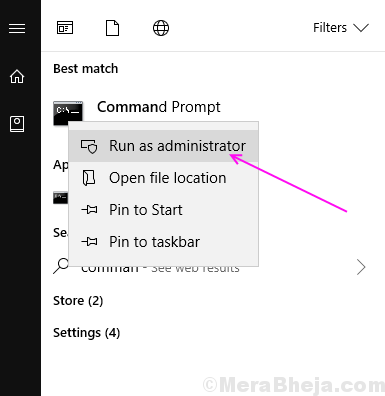
Корак 2 - Кликните да на упит.
Корак 3 - Укуцајте нетсх винсоцк ресетовање и притисните Ентер.

Корак 4 - Укуцајтенетсх инт ипв4 ресетовањеи притисните Ентер.
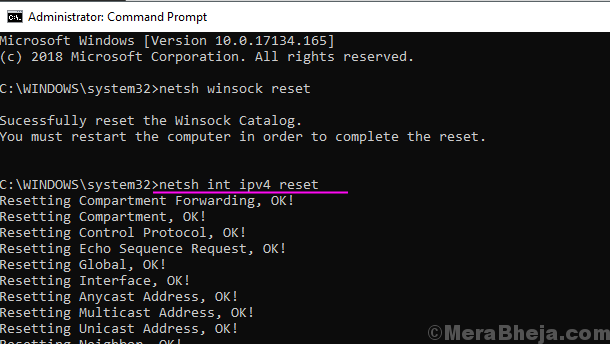
Затворите прозор командне линије и поново покрените алатку за решавање проблема да бисте проверили грешку.
3. метод - ресетовање Интернет подешавања
Ресетовање Интернет подешавања са контролне табле такође може решити ову грешку, јер ће ресетовањем Интернет поставки избрисати све старе поставке и прећи на подразумеване поставке.
Корак 1 - Отворите оквир за покретање притиском на Виндовс и Р. истовремено укуцајте контрола у оквир за текст и притисните Ентер.

Корак 2 - Кликните на Интернет опције.
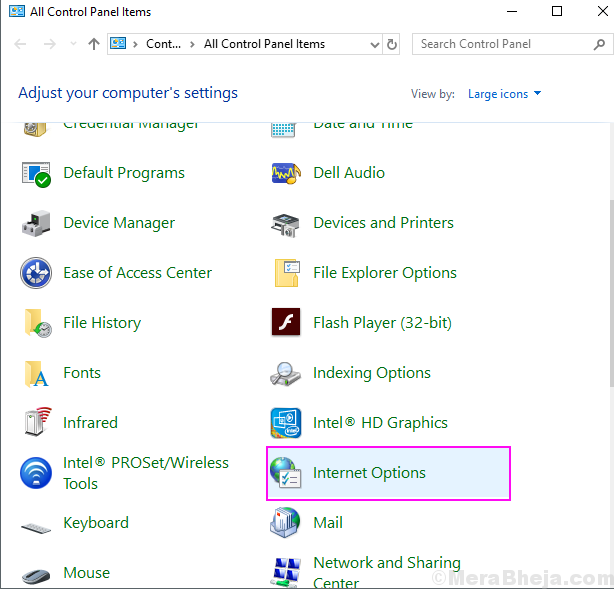
Корак 3 - Пребаците се на Напредно Таб и кликните на Ресетовати дугме испод Ресетујте Интернет Екплорер подешавања.
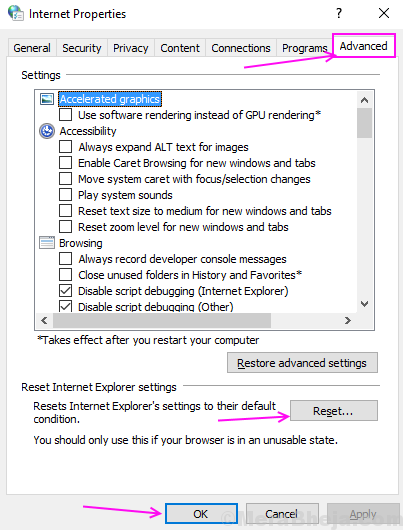
Ово ће ресетовати сва Интернет подешавања и учинити сва подешавања подразумеваним.
4. метод - Промените подешавања проксија
У подешавањима Мрежа и Интернет постоје опције проксија у којима можете искључити откривање проксија. Искључивањем ове опције решена је ова грешка за многе кориснике. Пратите овај поступак да бисте знали како.
Корак 1 - Притисните Виндовс и Ја тастере истовремено да бисте отворили прозор Подешавања.
Корак 2 - Изаберите Мрежа и Интернет.
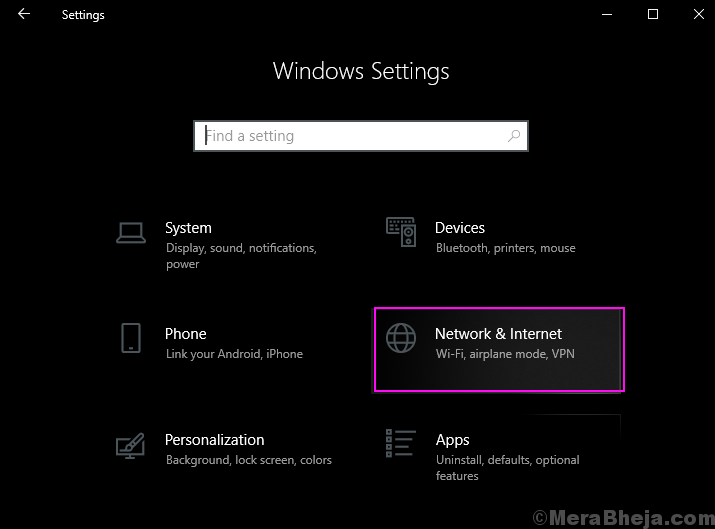
Корак 3 - Кликните на Заступник из левог окна, а затим искључите Поставке за аутоматско откривање у оквиру Аутоматско подешавање проксија
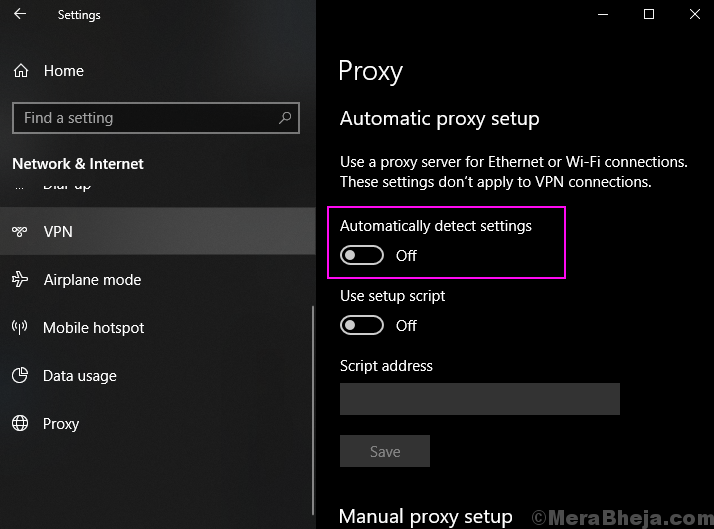
Надам се да сте у могућности да решите своју грешку овим методама. Ако имате било каквих питања у вези са овим методама, слободно нам реците у коментарима.